月スパークラインは,6*7個の四角形で構成されます。水平方向は月の週数を(左から右に向かって第1週〜第6週)、垂直方向は曜日を(上から下に向かって日曜日〜月曜日)それぞれ表します。日の間に白い区切り線があります。
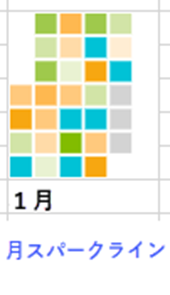
年スパークラインは、54*7個の四角形で構成されます。水平方向は週数を(左から右に向かって第1週〜第54週)、垂直方向は曜日を(上から下に向かって日曜日〜月曜日)それぞれ表します。
日の間に白い区切り線があり、月の間に黒い区切り線があります。
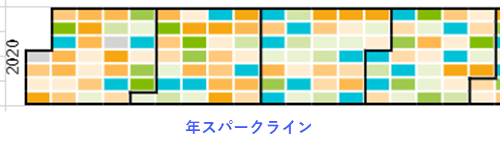
月スパークラインの数式には、次の書式を使用します。
=MONTHSPARKLINE(year, month, dataRange, emptyColor, startColor, middleColor, endColor)
または
=MONTHSPARKLINE(year, month, dataRange, colorRange)
年スパークラインの数式には、次の書式を使用します。
=YEARSPARKLINE(year, dataRange, emptyColor, startColor, middleColor, endColor)
または
=YEARSPARKLINE(year, dataRange, colorRange)
スパークラインの数式には、次のオプションを使用できます。
| オプション | 説明 |
| year | 4桁の年(「2017」など)。 |
|
month |
月の番号(「3」など)。1を基準とした番号です(1月 = 1)。 このオプションは、MONTHSPARKLINEでのみ使用できます。 |
| dataRange | 1列目が日付を、2列目が数値を表すセル範囲の参照(「A1:B400」など)。 |
| emptyColor | 値がない日、または0値の日を表す色文字列(「lightgray」など)。 |
| startColor | 最小値の日を表す色文字列(「lightgreen」など)。 |
| middleColor | 最小値と最大値との平均値の日を表す色文字列(「green」など)。 |
| endColor | 最大値の日を表す色文字列(「darkgreen」など)。 |
| colorRange | データを色文字列で表す範囲への参照。 |
使用例
以下は、会社が年間を通じてサポートフォーラムでいくつかのクエリを受け取った例です。 このため、月と年スパークラインを使用して、特定の月または年のサイトトラフィックの量が最も多い日と最も少ない日を特定できます。
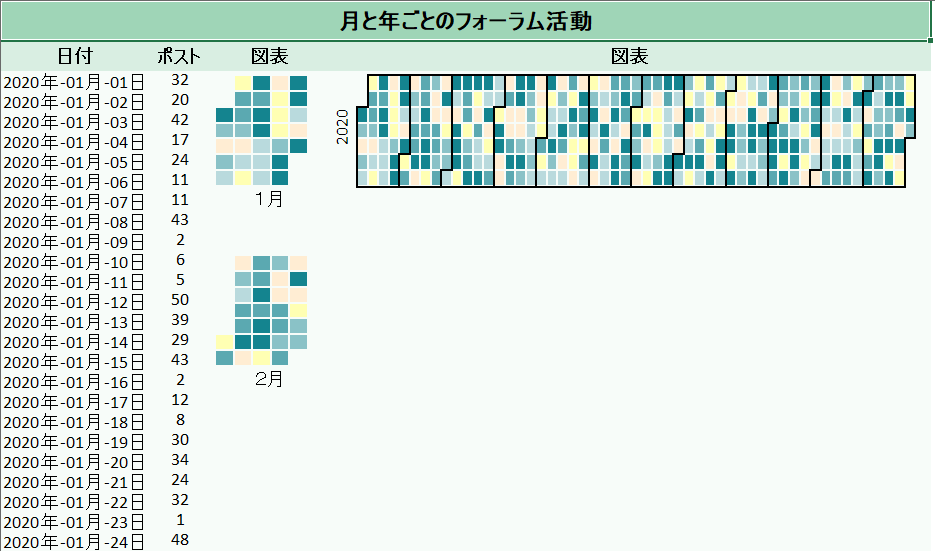
| C# |
コードのコピー
|
|---|---|
private Random _rand; private void Form1_Load(object sender, EventArgs e) { // 乱数を初期化します。 _rand = new Random(); // シートを取得します。 var worksheet = fpSpread1_Sheet1.AsWorksheet(); // 色のリストを作成します。 var colorList = new string[] { "#14848F", "#5ba9b1", "#8ac2c7", "#b9dadd", "#14848f", "#ffedd3", "#ffffb3" }; // データを設定します。 DateTime dates = new DateTime(2020, 1, 1); for (var row = 3; row <= worksheet.RowCount; row++) { worksheet.Cells[$"A{row}"].Value = dates.AddDays(row - 3); worksheet.Cells[$"B{row}"].Value = Math.Round(_rand.NextDouble() * 50); worksheet.Cells[$"C{row}"].Value = colorList[_rand.Next(0, colorList.Length)]; } // 月スパークラインの数式を設定します。 worksheet.Cells["D3"].Formula2 = "MONTHSPARKLINE(2020,1,A3:B33,C3:C33)"; worksheet.Cells["D9"].Text = "1月"; worksheet.Cells["D12"].Formula2 = "MONTHSPARKLINE(2020,2,A34:B62,C34:C62)"; worksheet.Cells["D18"].Text = "2月"; // 年スパークラインの数式を設定します。 worksheet.Cells["E3"].Formula2 = $"YearSparkline(2020, A3:B{worksheet.RowCount}, C3:C368)"; } |
|
| Visual Basic |
コードのコピー
|
|---|---|
Private _rand As Random Private Sub Form1_Load(sender As Object, e As EventArgs) Handles MyBase.Load ' 乱数を初期化します。 _rand = New Random() ' シートを取得します。 Dim worksheet = FpSpread1_Sheet1.AsWorksheet() ' 色のリストを作成します。 Dim colorList = New String() {"#14848F", "#5ba9b1", "#8ac2c7", "#b9dadd", "#14848f", "#ffedd3", "#ffffb3"} ' データを設定します。 Dim dates As New DateTime(2020, 1, 1) For row = 3 To worksheet.RowCount worksheet.Cells($"A{row}").Value = dates.AddDays(row - 3) worksheet.Cells($"B{row}").Value = Math.Round(_rand.NextDouble() * 50) worksheet.Cells($"C{row}").Value = colorList(_rand.[Next](0, colorList.Length)) Next ' 月スパークラインの数式を設定します。 worksheet.Cells("D3").Formula2 = "MONTHSPARKLINE(2020,1,A3:B33,C3:C33)" worksheet.Cells["D9"].Text = "1月" worksheet.Cells("D12").Formula2 = "MONTHSPARKLINE(2020,2,A34:B62,C34:C62)" worksheet.Cells["D18"].Text = "2月" ' 年スパークラインの数式を設定します。 worksheet.Cells("E3").Formula2 = $"YearSparkline(2020, A3:B{worksheet.RowCount}, C3:C368)" End Sub |
|
SPREAD デザイナの使用
- 最初の列が日付で2番目の列が数値であるセルにデータ範囲を入力します。
- スパークラインを表示するセルを選択します。
- [挿入]メニューを選択します。
- [スパークライン]ドロップダウンからスパークラインの種類を選択します。
- [月スパークラインダイアログ]ダイアログボックスにデータ範囲(たとえば、=Sheet1!$E$1:$E$3)を設定します。または、ポインタを使用して範囲内のセルを選択することで、範囲を設定することもできます。
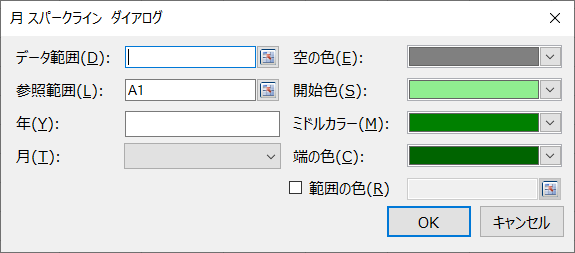
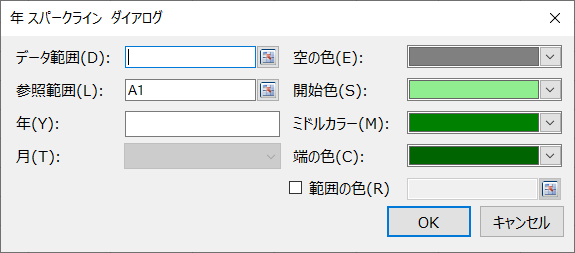
可能な場合は、[月スパークラインダイアログ]ダイアログボックスでスパークラインの追加設定を設定することもできます。
- [OK]をクリックします。
- [ファイル]メニューから[適用して終了]を選択し、変更を保存して SPREAD デザイナを終了します。